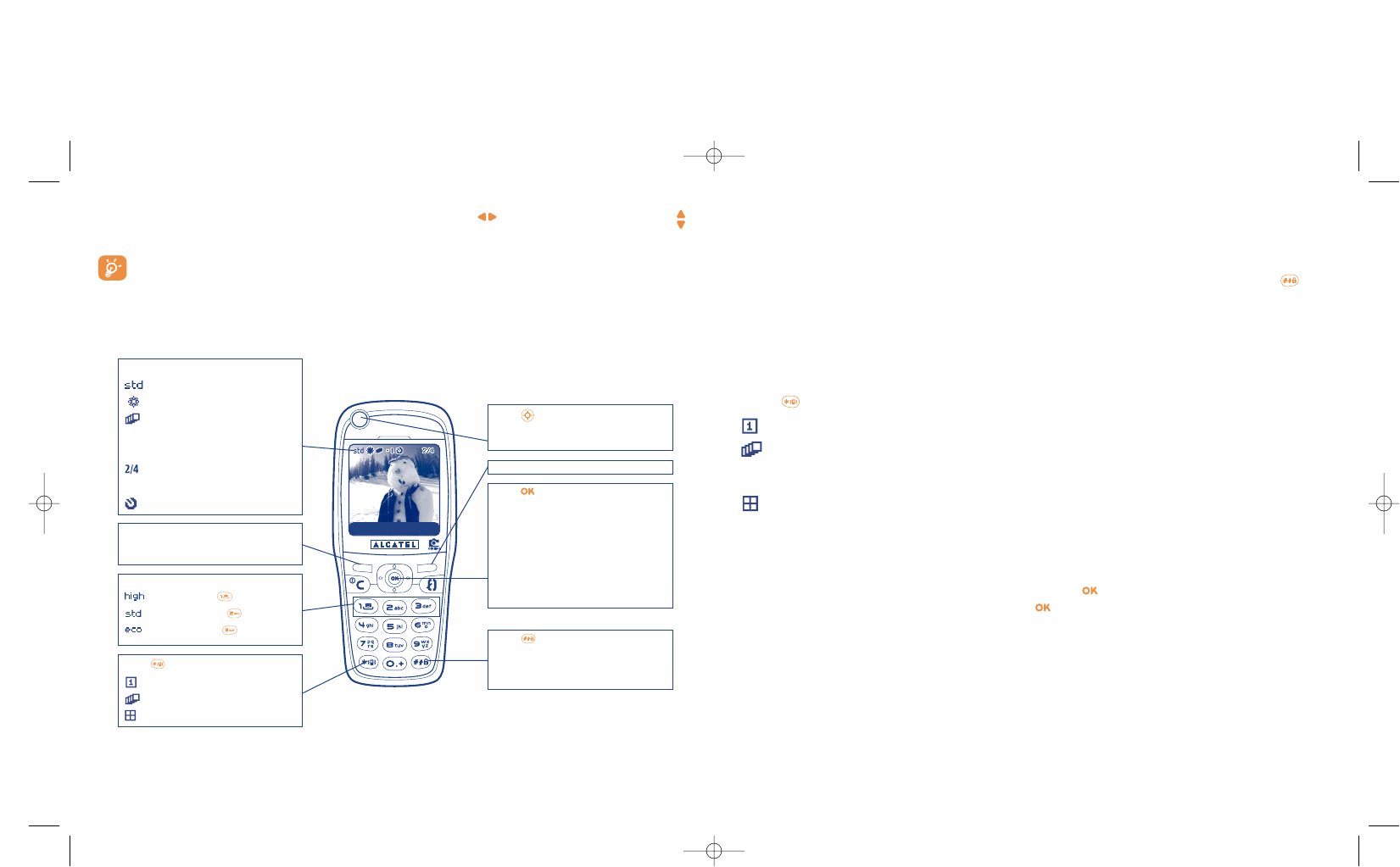Farbe
Optionen
74
Zugriff auf die Einstellungen über das MENÜ: Vom Fotobildschirm aus drücken Sie auf den rechten Softkey
zum Zugriff auf folgende Funktionen:
13.2.1 Bildgröße
Wählen Sie „Bildgröße” in der Funktionsliste aus oder drücken Sie mehrmals die Taste . CIF
(352x288), Panorama (352x128) zur Übertragung auf den PC, L (128x128 Pixels) zur Nutzung im Telefon
oder Übertragen per MMS, M (64x64) zum Zuweisen zu einem Eintrag im Verzeichnis, S (32x32), XS (16x16)
zum Erstellen eigener Stempel (siehe Seite 79).
13.2.2 Photo-Modus
Wählen Sie in der Funktionsliste „Photo-Modus” aus oder greifen Sie durch mehrfachen Druck auf die
Taste direkt auf die gewünschten Aufnahmeart zu:
Einzelbild: Ein Foto ist eine Einzelaufnahme; dieser Modus ist voreingestellt.
Animation x 4: Mit diesem Modus werden 4 Aufnahmen hintereinander gemacht - wie ein kleiner
Videoclip. Die Nummer oben am Bildschirm zeigt an, bei welchem Bild Sie sich gerade befinden: 1/4,
2/4, ....4/4. Nach der 4. Aufnahme wird die Animation automatisch zusammengestellt.
Mosaik: Mit diesem Modus können Sie eine Aufnahme machen, die sich aus 4 kleinen Fotos
zusammensetzt. Hierzu wählen Sie die Funktion „Mosaik” und gehen dann wie bei der Animation vor
(siehe oben).
13.2.3 Rahmen
Wählen Sie einen Rahmen aus der Liste aus und drücken Sie : Der Rahmen wird um den Bildausschnitt
gelegt. Wenn das Foto Ihnen so gefällt, drücken Sie , um die Aufnahme zu machen. Diese Funktion ist
unter „Ändern” näher beschrieben (siehe Seite 78).
Direkt nach der Aufnahme können Sie das Foto mit der Taste drehen oder mit der Taste
verkleinern (nur bei bestimmten Formaten).
Respektieren Sie beim Fotografieren die Privatsphäre Ihrer Mitmenschen und halten Sie die in dem
Land geltenden Gesetze und Vorschriften ein.
13.2 Einstellungen
Vor einer Aufnahme können Sie verschiedene Einstellungen vornehmen. Direktzugriff auf die Funktionen:
73
Symbolleiste:
Fotoqualität
Lichtverhältnisse
Aufnahmeart
-1
Belichtung (Über-/
Unterbelichtung)
Anzahl an Aufnahmen (für
Animationen und Mosaik)
Selbstauslöser
Linker Softkey zur Auswahl der
Farbe: (Normal, SW, Sepia, Negativ,
Kontur)
Qualität:
: Hoch – Taste
: Standard - Taste
: Niedrig - Taste
Taste Photo Modus:
: Einzelbild
: Animation x 4
: Mosaik
Taste
- Kurzer Druck: Aufnahme
- Langer Druck: Aufnahme mit Ton
Rechter Softkey: Optionen
Taste :
- Kurzer Druck: Aufnahme
- Langer Druck: Aufnahme mit Ton
- Belichtung:
Links: Überbelichtung
Rechts: Unterbelichtung
- Zoom:
Nach oben: Vergrößern
Nach unten: Verkleinern
Taste Bildgröße:
- Panorama
- CIF
- L/M/S/XS